亲爱的电脑小能手,你是不是在玩得正high的时候,突然发现屏幕上冒出了个游戏录制的家伙?别急,别慌,今天就来教你一招,轻松关闭这个烦人的小玩意儿,让你的游戏世界重新回归宁静!
一、游戏录制小怪兽,哪里逃?
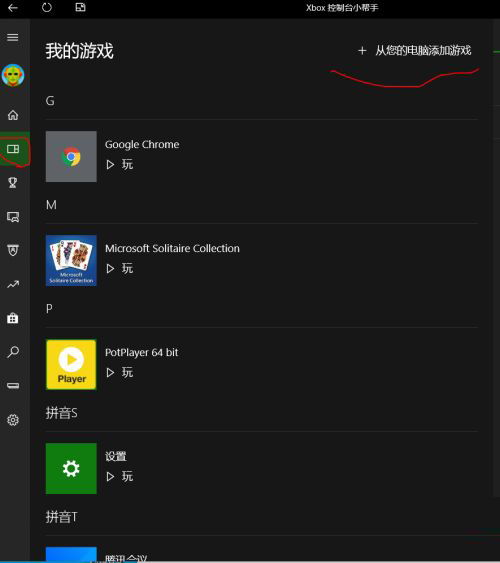
你知道吗,Win10系统自带的游戏录制功能,就像一个无处不在的小怪兽,它悄无声息地潜伏在你的电脑里,随时准备记录下你的游戏瞬间。不过别担心,咱们有办法让它乖乖地退下。
二、关闭游戏录制,只需几步走
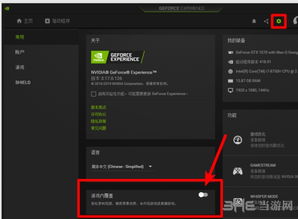
1. 启动设置大法:首先,你得召唤出电脑的“设置”大法。你可以点击开始菜单,然后找到那个小小的齿轮图标,或者直接按住Windows键和I键,瞬间就能召唤出“设置”的神秘力量。
2. 游戏选项,一网打尽:进入设置后,别急着乱翻,直接找到“游戏”这个选项,它就像一个游戏世界的入口,等着你的探索。
3. 游戏栏,小怪兽的藏身之处:在游戏设置里,你会看到一个“游戏栏”的选项,这就是小怪兽的藏身之处。你只需要把“使用游戏栏录制游戏剪辑、屏幕截图和广播”的开关关掉,然后下面的几个选项也全部清空,小怪兽就被你成功封印了。
4. 游戏DVR,小怪兽的克星:在游戏设置的左侧,还有一个“游戏DVR”的选项,这里就是小怪兽的克星。把“游戏将当我玩游戏时在后台录制”的开关关掉,小怪兽就被彻底打败了。
三、关闭录制,游戏更畅快
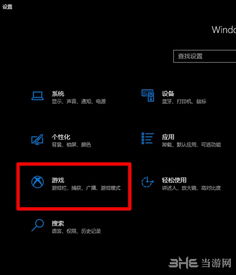
按照上面的步骤,小怪兽就被你成功赶走了。现在,你可以尽情地享受游戏,不用担心它突然冒出来打扰你的游戏体验了。而且,关闭录制功能后,你的电脑运行起来也会更加流畅,再也不用担心掉帧和卡顿的问题了。
四、小贴士:如何彻底关闭录制
有时候,即使你按照上面的方法关闭了录制功能,小怪兽还是可能会偷偷地溜出来。这时候,你可以试试以下方法:
1. 打开任务管理器:按下Windows键和R键,输入“taskmgr”,然后回车,任务管理器就会出现在你的面前。
2. 寻找小怪兽:在任务管理器中,找到“详细信息”页,然后找到“游戏录制工具栏”这个进程。
3. 结束任务:右键点击这个进程,选择“结束任务”,小怪兽就会被彻底消灭。
五、:告别小怪兽,游戏更畅快
通过以上方法,你就可以轻松关闭Win10系统的游戏录制功能,让你的游戏世界重新回归宁静。从此,你就可以尽情地享受游戏,再也不用担心小怪兽的侵扰了。赶紧试试吧,让你的游戏体验更加畅快!
